Win10是現在炙手可熱的一個系統,它深受很多用戶的喜歡,於是有很多人會在自己的電腦上裝上Win10,但是Win10系統久了總是會出現一些問題,為此很多人就想對Win10系統進行優化一下,那麼Win10系統如何優化提速呢?不懂的朋友趕緊看看小編整理的以下文章內容吧!
方法/步驟:
一、關閉家庭組
1、控制面板-》網絡和Internet-》家庭組。
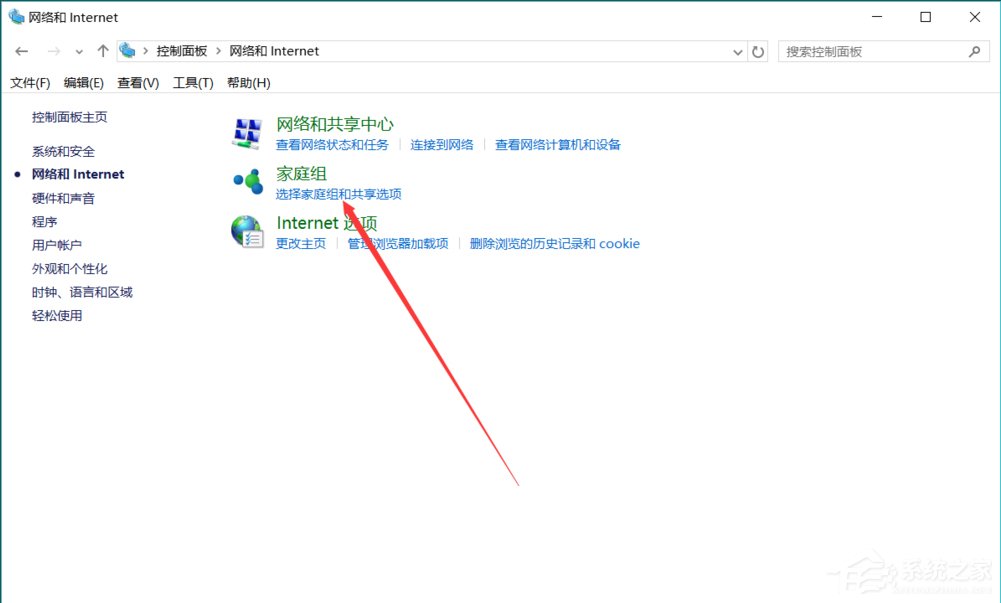
2、點擊“離開家庭組”,如下圖所示:
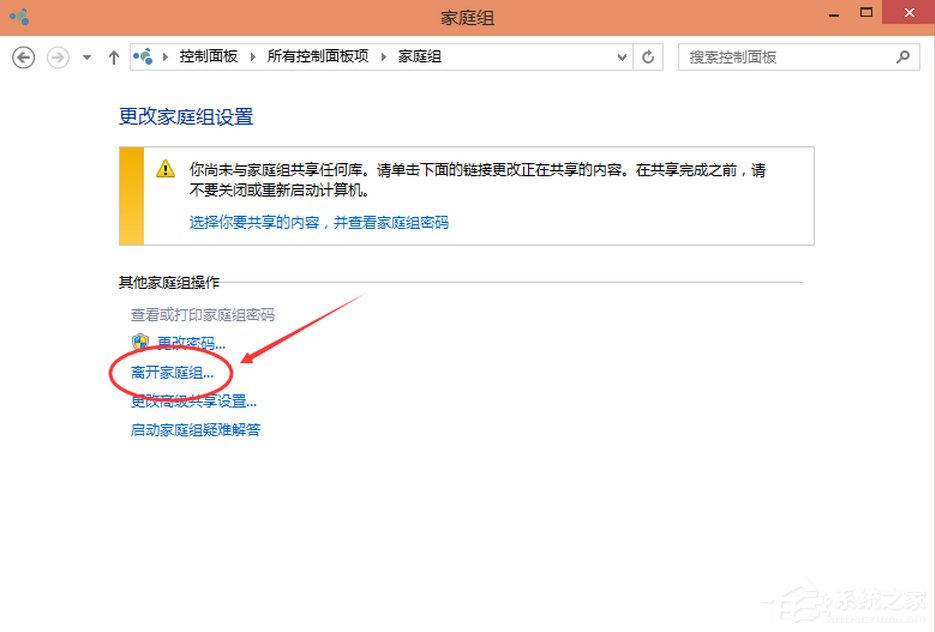
3、系統提示離開了家庭組後,則無法訪問或共享家庭組文件夾和打印機,直接點擊“離開家庭組”。
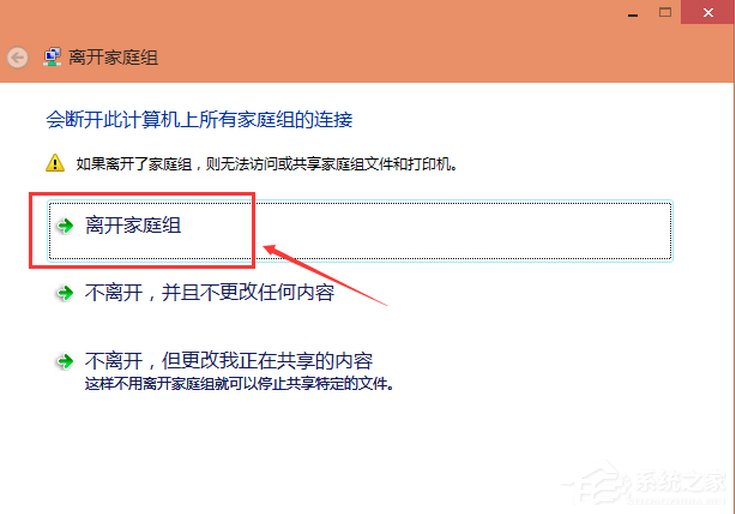
4、點擊離開家庭組後,系統正在離開設置。
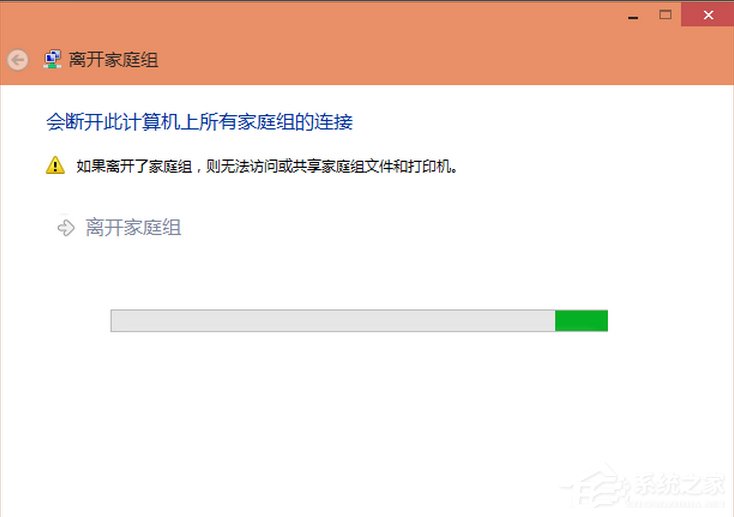
5、關閉家庭組後還要關閉系統相關服務,按下Win+R組合鍵調出運行工具,輸入services.msc回車。
6、找到HomeGroup Listener和HomeGroup Provider。
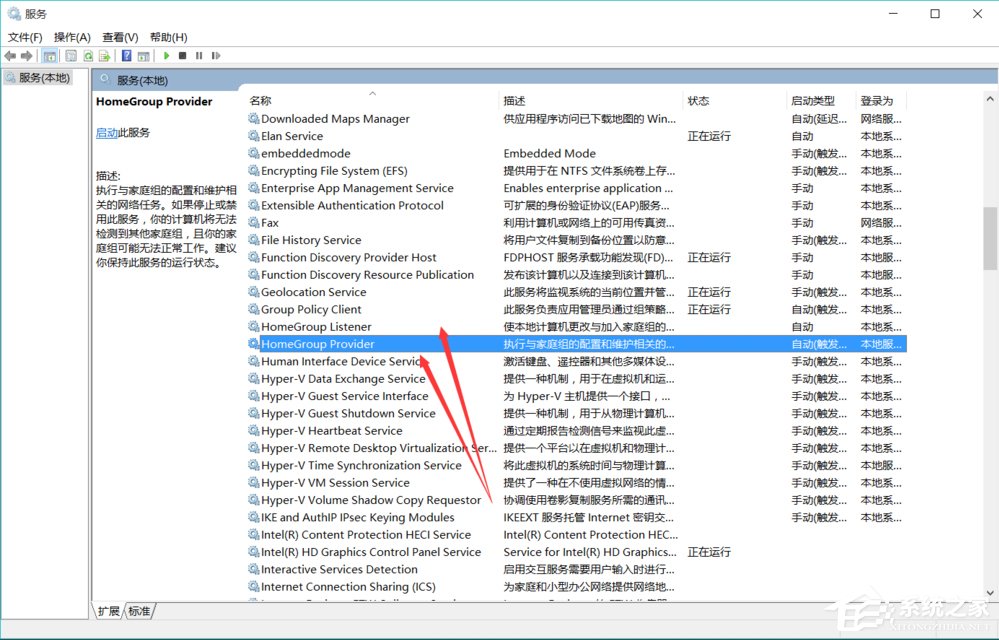
7、雙擊打開或右鍵點擊屬性,在啟動類型裡選擇禁用。注意兩個服務全部禁用。

二、關閉Windows Defender
1、Windows Defender是系統自帶的防御工具,如果安裝了第三方的殺毒軟件,Windows Defender可以禁用。
2、使用Win+R組合鍵調出運行工具,輸入gpedit.msc打開組策略。
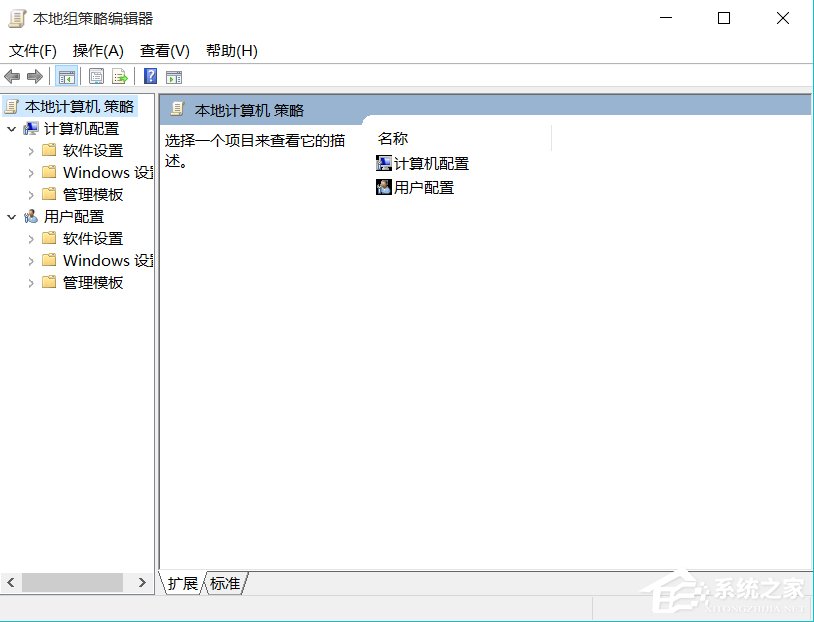
3、打開計算機配置-》管理模板-》Windows組件-》Windows Defender,在右側可以找到“關閉Windows Defender”。
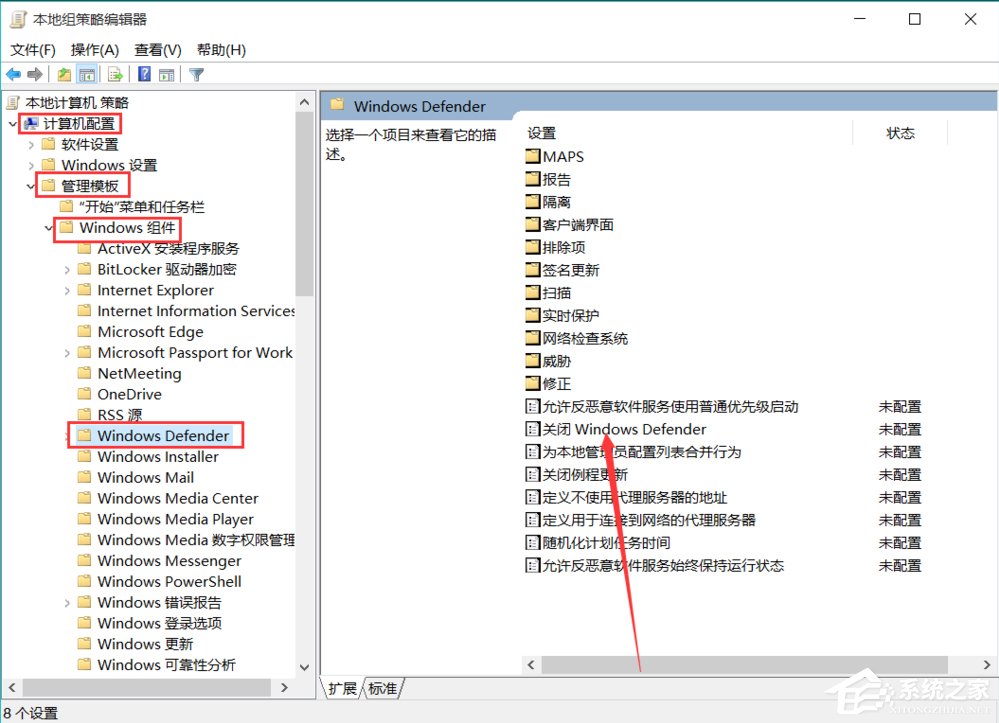
4、雙擊“關閉Windows Defender”,選擇“已啟用”,點擊確定。
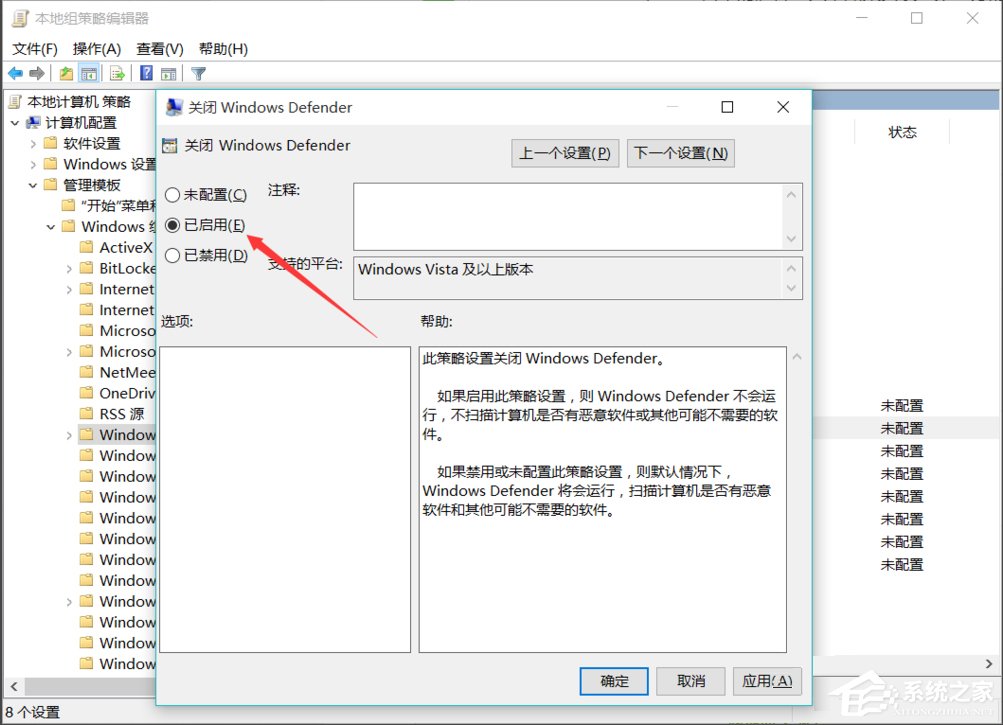
三、用好索引選項
1、控制面板–》索引選項–》選中索引項–》修改–》取消不想索引的位置;如果習慣用everything這款神器來搜索文件,可以關閉索引功能。
2、關閉方法:按下Win+R組合鍵調出運行工具,輸入“services.msc”打開服務選項。
3、找到Windows Search服務,雙擊選擇禁用。
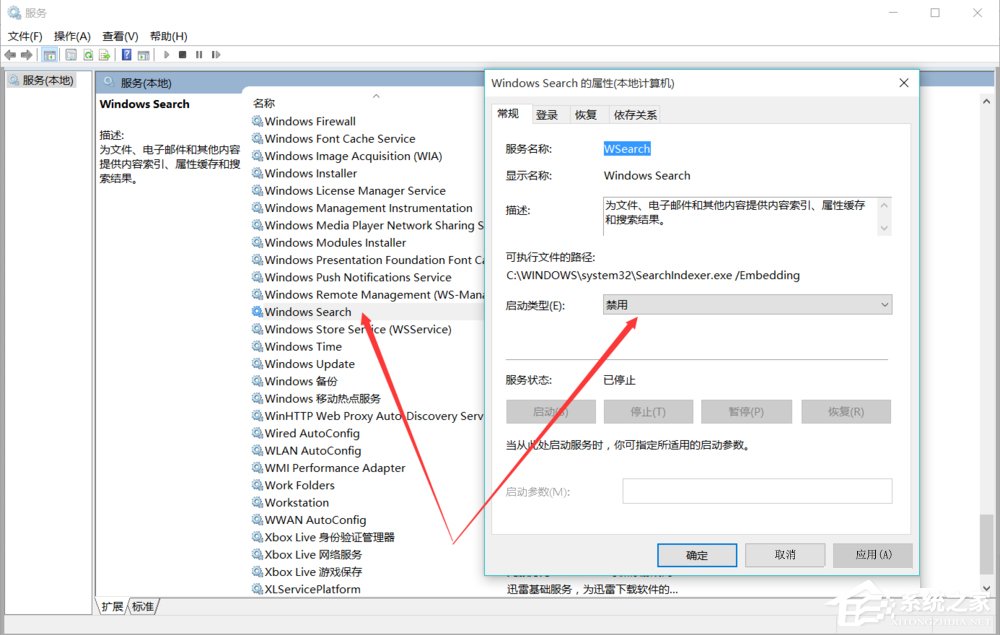
四、關閉磁盤碎片整理計劃
1、此項功能會讓系統在特定的時間裡整理磁盤碎片,造成大量系統資源的占用。
2、打開“此電腦”,選中任意磁盤,右擊打開屬性,點擊工具選項卡下的“優化”按鈕。
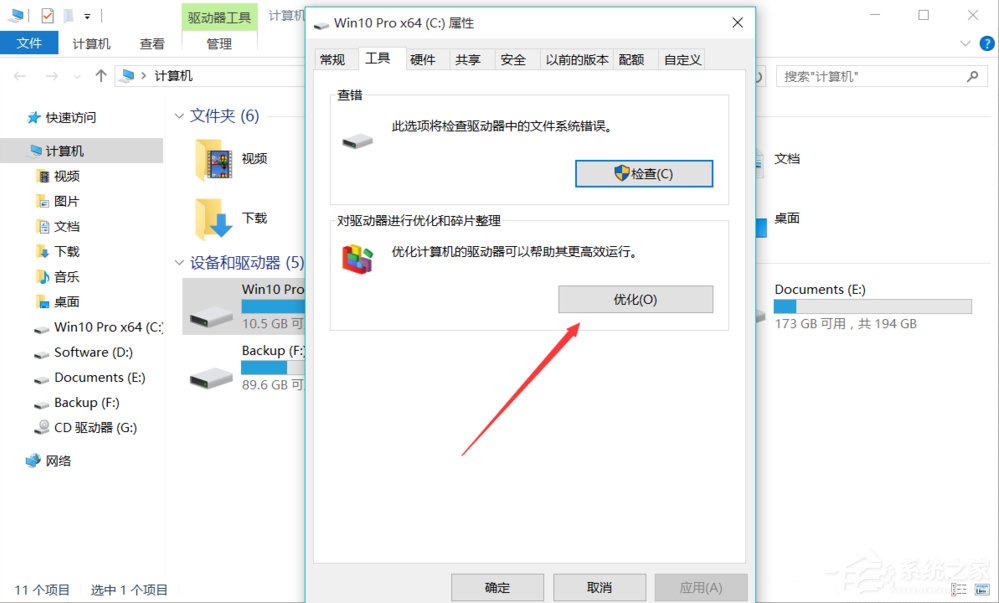
3、點擊“更改設置”,將“按計劃運行”前面的對號去掉。
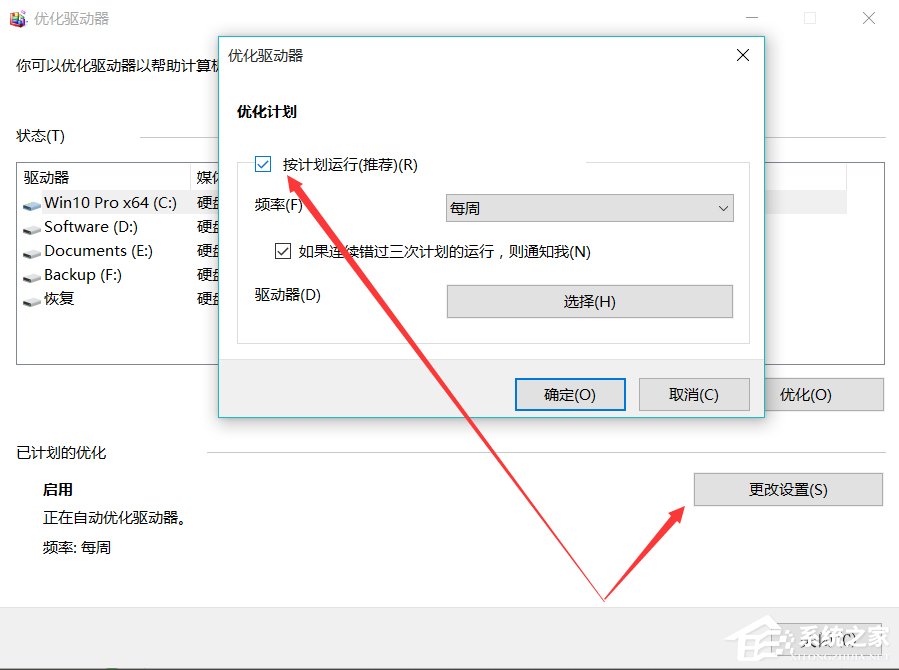
五、關閉IPv6
1、部分網卡驅動開啟IPv6會導致開機系統未響應,假死。如果你不是IPv6用戶建議關閉。
2、控制面板-》網絡和Internet-》網絡和共享中心,點擊左側的更改適配器設置。
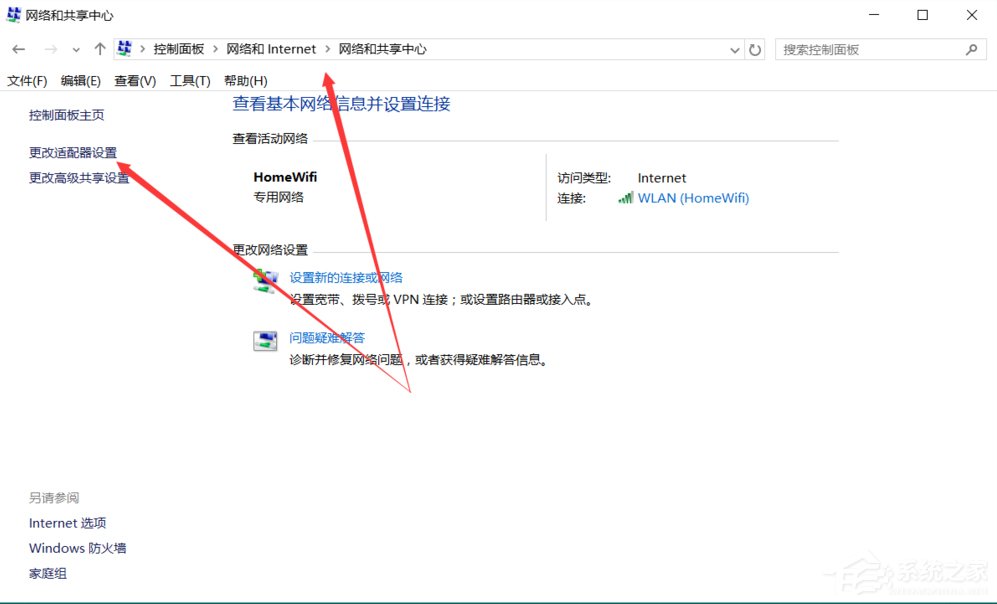
3、右擊屬性,取消選擇“Internet協議版本6”。
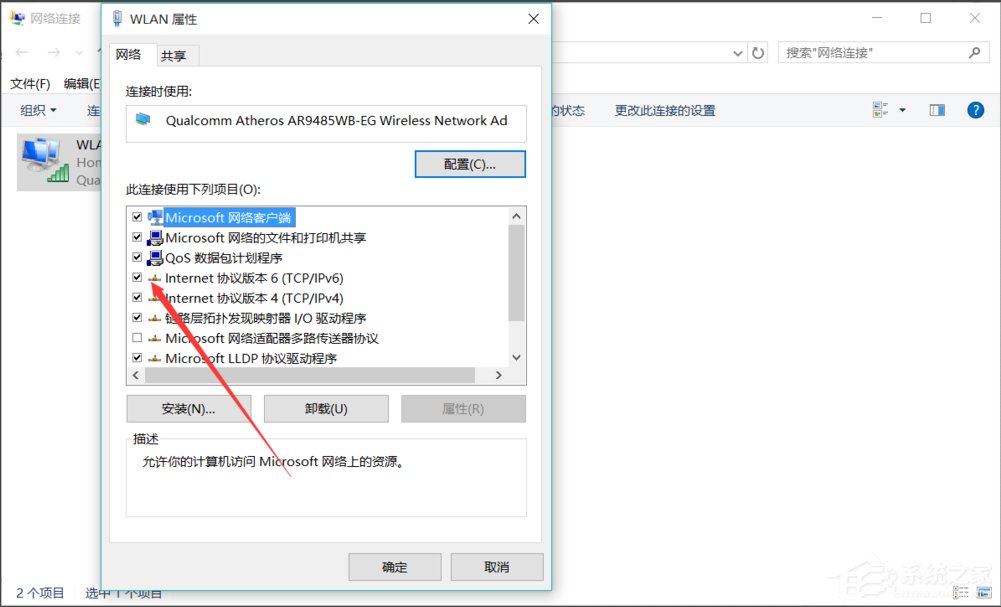 上一頁12下一頁共2頁
上一頁12下一頁共2頁